在Windows11操作系统中,管理员权限是指最高级别的用户权限。拥有此权限的用户能够执行几乎所有的操作,例如安装和卸载软件、修改系统设置、以及访问和编辑系统文件等。对于很多新手用户来说,可能不知道如何打开Windows11的管理员权限。本文将详细介绍如何在Windows11中打开管理员权限,确保用户能够顺利完成需要高权限的操作。
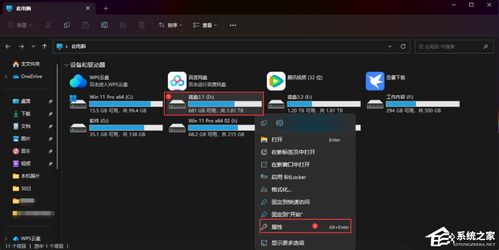
在默认情况下,Windows11会将用户账户分配为标准用户或管理员。标准用户通常在日常使用中已经足够,但在进行某些需要更高权限的操作时,提升为管理员权限便显得尤为重要。通过限制普通用户的权限,可以有效预防因误操作或恶意软件导致的系统损害。管理员权限允许用户方便地管理多个用户账户及其权限,确保系统的正常运行与安全性。很多软件及系统更新的安装都需要管理员权限,因此拥有此权限可以确保用户能够顺利完成这些操作。

1. 右键点击“此电脑”图标:
在桌面或开始菜单中找到“此电脑”图标,右键单击该图标。
2. 选择“管理”选项:
在弹出的右键菜单中,选择“管理”选项,系统将打开“计算机管理”窗口。
3. 找到“本地用户和组”:
在“计算机管理”窗口的左侧,展开“系统工具”下的“本地用户和组”选项。
4. 选择“用户”文件夹:
在“本地用户和组”中,点击“用户”文件夹,显示计算机上的所有用户账户。
5. 查找Administrator账户:
在用户列表中,找到名为“Administrator”的账户,此账户为系统默认的管理员账户。
6. 右键点击Administrator账户:
在该账户上右键单击,将弹出右键菜单。
7. 选择“属性”选项:
在右键菜单中,选择“属性”选项,打开Administrator账户的属性窗口。
8. 取消勾选“账户已禁用”:
在属性窗口中,找到“账户已禁用”选项,如果该选项前有勾选,说明Administrator账户当前处于禁用状态。点击勾选框,去掉对“账户已禁用”的勾选,以启用Administrator账户。
9. 应用更改:
点击“应用”按钮,然后再点击“确定”按钮以保存更改。
如果你希望提升当前使用的用户账户至管理员权限,而非使用默认的Administrator账户,可以按照以下步骤操作:
1. 找到当前用户账户:
在“用户”文件夹中,找到当前登录的用户账户。
2. 右键点击当前用户账户:
对你的账户进行右键单击,将弹出右键菜单。
3. 选择“属性”选项:
在右键菜单中选择“属性”选项。
4. 修改账户类型:
在属性窗口中,查找“账户类型”下拉菜单,选择“管理员”作为账户类型。
5. 应用更改:
点击“应用”按钮,然后点击“确定”以保存更改。
1. 进入运行界面:
按住键盘的“Win+R”键,进入运行界面。
2. 输入“gpedit.msc”:
在运行界面输入“gpedit.msc”,然后点击“确定”。
3. 依次点击选项:
依次点击“计算机配置”、“Windows设置”、“安全设置”、“本地策略”、“安全选项”。
4. 设置管理员账户状态:
在“安全选项”中,找到“管理员账户状态”,将选项设置成为“已启用”。
1. 谨慎使用管理员权限:
尽管管理员权限提供了强大的功能,但不当使用也可能引发系统问题。因此,建议用户在日常操作中以标准用户身份运行,只有在必要时才切换到管理员权限。
2. 确保密码安全:
确保Administrator账户及其他管理员账户的密码安全,以防止未经授权的访问。
3. 定期检查用户账户:
定期检查计算机中的用户账户及其权限,确保仅有适当的用户拥有管理员权限,这对于维护系统安全至关重要。
通过上述详细步骤,你已经掌握了如何在Windows11中设置和修改管理员权限。无论是启用默认的Administrator账户,还是提升当前用户账户到管理员权限,这些操作都相对简单。值得注意的是,在使用管理员权限时务必谨慎,确保系统的安全性和稳定性。
在日常使用中,管理员权限确实能够带来很多便利,但也需要用户具备相应的技术能力和安全意识。只有正确
22.91M78动漫app正版
69.91M腾讯先锋无限时长版
38.01M海棠搜书最新版
15.64M南瓜影视app免费追剧
64.21M千亿词霸俄语词典最新版
26.39M偶像来了app
15.32M小溪影视app最新版
81.66M王者荣耀台湾版
69.65M涂鸦桥梁
91.04M如如影视剧经典网
本站所有软件来自互联网,版权归原著所有。如有侵权,敬请来信告知 ,我们将及时删除。 琼ICP备2024021917号-2